Még emlékszem azokra a Windows 98 napokra, amikor aa bosszantó vírus az internetről bukkant fel a számítógépre, és még akkor sem menne el, ha megpróbáltam volna az összes rendelkezésemre álló antivírus megoldást. Szerencsére a Microsoft az asztali operációs rendszerét a Windows tűzfallal szállítja, megfelelő védelmet nyújtva az internetes fenyegetések, a feltörések és a biztonsági szabályok megsértése ellen. Alapjában véve a Windows tűzfal lehetővé teszi a számítógép kommunikációjának megváltoztatását a külvilággal, automatikusan blokkolja a gyanús bejövő kommunikációt, hacsak nem nyitja meg a portot a tűzfal beállításaiban, a szabályok segítségével. Azok azonban, akik gyakran gondolkodnak ezekről a szabályokról, tisztában lennének azzal, hogy milyen bonyolult, unalmas és zavaró lehet a vonatkozó kikötők blokkolása vagy feloldása. Ha meg akarja akadályozni ezt, próbálja ki a Tweaking.com webhelyet Engedélyezés, blokkolás vagy eltávolítás - Windows tűzfal eszköz, amely megkönnyíti a szabályok konfigurálását tízszeresére.
Az eszköz integrálódik a Windows jobb egérgombbal történő helyi menüjébe, lehetővé téve az alkalmazás végrehajtható fájljainak a Windows tűzfalban történő egyszerű blokkolását, feloldását vagy eltávolítását.
A program használata egyszerű, és nem vesz igénybetöbb, mint néhány másodperc a letöltéshez és a futtatáshoz. Miután letöltötte a ZIP-archívumát a post végén található linkről, és tartalmát bármilyen kényelmes helyre kibontotta, maroknyi fájlt talál az archívumban. Csak annyit kell tennie, hogy elindítja a „Right_Click_Options.exe” fájlt a kibontott fájlokból.

Felbukkan egy kis ablak, amely néhány egyszerűt hordozutasítások az alkalmazás használatához, valamint az alján található két gomb. Az eszköz lehetőségeit hozzáadhatja a jobb egérgombbal rendelkező programokhoz a „Jobb kattintás hozzáadása menü” opcióval. Ha később el kell távolítania az opciót, egyszerűen kattintson a „Jobb kattintás menü eltávolítása” elemre.
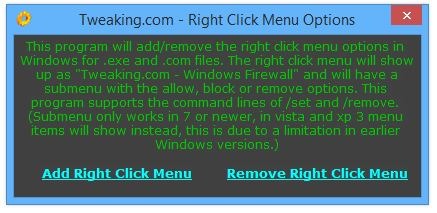
Most egy jobb egérgombbal megjelenő helyi menüben lát egy Tweaking.com lehetőséget, amikor egy futtatható fájlra kattint, és a következő három lehetőség közül választhat.
- Engedélyezés a Windows tűzfalban: Nem veszi figyelembe a kiválasztott elemre vonatkozó Windows tűzfalszabályokat, és hozzáad egy új szabályt, amely lehetővé teszi az összes forgalmat.
- Blokkolás a Windows tűzfalon: Egyszerűen a fent említett szabály ellentéte, lehetővé téve az elem összes forgalmának blokkolását.
- Eltávolítás a Windows tűzfalról: Törli az elemre vonatkozó minden létező szabályt, ésnem állít be újat. Ez hasznos lehet, ha meg akarja győződni arról, hogy a tűzfalban nincs-e olyan szabály az elem számára, amely zavarhatja a normál működését.
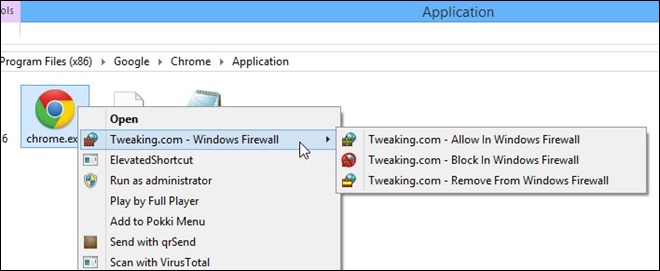
Engedélyezés, blokkolás vagy eltávolítás - A Windows tűzfal Windows XP, Windows Vista, Windows 7 és Windows 8 rendszereken működik, és támogatja az operációs rendszer 32 bites és 64 bites verzióit is.
Töltse le a Blokkolás vagy eltávolítás engedélyezése - Windows tűzfalat













Hozzászólások